windows xp 系统操作
- 格式:ppt
- 大小:1.42 MB
- 文档页数:21

xp系统使用技巧xp系统使用技巧我想windows xp系统大家应该很熟悉了吧,但是你是否够了解这款系统呢?其实每款系统都大同小异,只要你多加的去了解就能让一些繁琐的细节问题变得非常简单明了,今天店铺给大家带来XP系统的使用技巧,让你使用XP系统更加得心应手,快来体验一下吧。
1、很多用户需要重装XP系统时,一般都需要重新激活。
其实只要在第一次激活的时候把WindowsSystem32目录中的Wpa、dbl文件备份好就不用再进行激活了,而且重装后只要把这个文件复制到WindowsSystem32目录就可以了。
2、想知道自己的电脑XP系统是否已激活:打开开始→运行,在弹出的对话框中输入:oobe/msoobe /a,回车后系统会弹出窗口提示您的系统是否已激活。
3、如何让XP系统也能刻ISO文件:XP系统本身没有提供直接刻录ISO文件功能,不过自己下载一个第三方软件也可以使用该功能。
例如NERO,ultraISO等系列软件,操作简单,容易掌握。
4、关闭zip文件夹功能的方法:如果你觉得Windows XP中的zip文件夹功能太慢,又不喜欢,那你可以打开开始→运行,在弹出的对话框中输入:regsvr32 /u zipfldr、dll,回车后即可关闭ZIP文件夹功能。
5、卸载XP系统:有些朋友在安装Windows XP后发现自己并不喜欢这个操作系统,这时你可以用Windows 98安装光盘启动到DOS 状态,然后键入:format -ur 这样可以删除所有XP的文件,并可重新安装Windows 98/Me。
6、登陆界面背景变色:打开注册表编辑器,业絒HKEY-USERS、DEFAULTControl PanelColors],将Background的值改为“0 0 0”,这样登录背景就成了黑色。
7、还原系统配置:当怀疑系统重新启动之前针对计算机所进行的更改可能导致故障,可以在启动系统时按F8键,选择“最后一次正确的配置”来恢复对系统所做的更改。
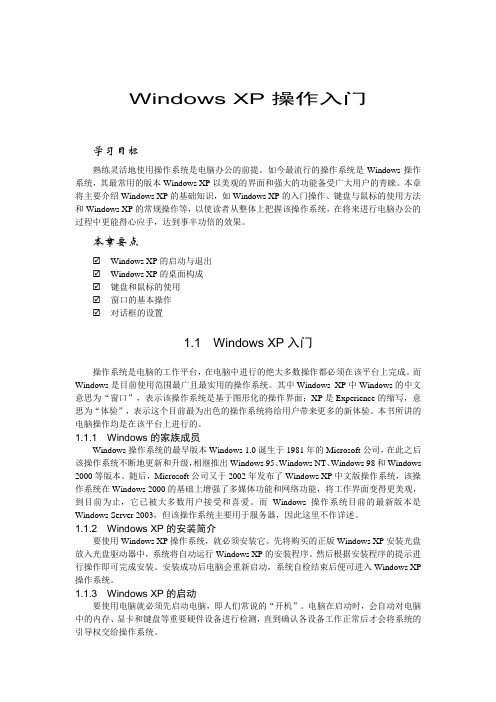
Windows XP操作入门学习目标熟练灵活地使用操作系统是电脑办公的前提。
如今最流行的操作系统是Windows操作系统,其最常用的版本Windows XP以美观的界面和强大的功能备受广大用户的青睐。
本章将主要介绍Windows XP的基础知识,如Windows XP的入门操作、键盘与鼠标的使用方法和Windows XP的常规操作等,以使读者从整体上把握该操作系统,在将来进行电脑办公的过程中更能得心应手,达到事半功倍的效果。
本章要点☑Windows XP的启动与退出☑Windows XP的桌面构成☑键盘和鼠标的使用☑窗口的基本操作☑对话框的设置1.1 Windows XP入门操作系统是电脑的工作平台,在电脑中进行的绝大多数操作都必须在该平台上完成。
而Windows是目前使用范围最广且最实用的操作系统。
其中Windows XP中Windows的中文意思为“窗口”,表示该操作系统是基于图形化的操作界面;XP是Experience的缩写,意思为“体验”,表示这个目前最为出色的操作系统将给用户带来更多的新体验。
本书所讲的电脑操作均是在该平台上进行的。
1.1.1 Windows的家族成员Windows操作系统的最早版本Windows 1.0诞生于1981年的Microsoft公司,在此之后该操作系统不断地更新和升级,相继推出Windows 95、Windows NT、Windows 98和Windows 2000等版本。
随后,Microsoft公司又于2002年发布了Windows XP中文版操作系统,该操作系统在Windows 2000的基础上增强了多媒体功能和网络功能,将工作界面变得更美观,到目前为止,它已被大多数用户接受和喜爱。
而Windows操作系统目前的最新版本是Windows Server 2003,但该操作系统主要用于服务器,因此这里不作详述。
1.1.2 Windows XP的安装简介要使用Windows XP操作系统,就必须安装它。


第一课windows XP操作系统一、用户的操作:1、通过控制面板操作:开始——>设置——>控制面板——>用户帐户——>创建一个新的帐户——>输入用户名——>下一步——>选择帐户类型[计算机管理员/受限]——>创建帐户(选择帐户,可以更改名称,创建密码,更改图片,更改帐户类型,删除帐户)2、通过管理操作:右击“我的电脑”——>管理——>展开“本地用户和组”——>选择用户——>右键——>新用户——>输入用户名——>输入用户信息——>输入密码(只选用户不能更改密码,密码永不过期)——>创建说明:在受限帐户中不能更改网络设置、不能创建或删除帐户、不能删除或添加软件、不能更改电脑安全设置。
二、注销用户:1、开始——>注销——>注销2、Ctrl+ALT+DEL——>点击“关机”菜单——>按键盘上的CTRL不放——>选择“注销/关机/重新启动”3、开始—>运行—>输入logoff—>回车三、用户权限设置:右击我的电脑——>管理——>展开本地用户和组——>选择用户(双击)——>隶属于——>(一般用户:user/管理用户:administrator)——>添加——>高级——>立即查找——>选择administrator——>确定——>确定——>确定四、文件夹的共享:1、共享文件夹:选择文件夹——>右键——>共享和安全——>选择“共享此文件夹”——>权限(可以选择访问的用户名和权限)——>确定——>确定2、访问共享文件夹:打开我的电脑——>输入在局域网中需要访问的IP地址[例:\\192.168.1.44]3、隐藏共享:选择文件夹—>右键—>共享和安全—>选择共享此文件夹—>在共享名中可以更改共享名称—>输入$—>确定例:访问192.168.0.20电脑中a的隐藏共享\\192.168.0.20\a$4、映射网络驱动器:访问到共享的文件夹——>选择文件夹——>右键——>映射网络驱动器——>选择驱动器——>完成5、断开网络映射:选择网络驱动器——>右键——>断开6、关闭简单共享:打开我的电脑—>工具菜单—>文件夹选项—>查看—>使用简单文件共享(取消 )—>确定7、打开或关闭共享服务:开始—>运行—>输入services.msc—>回车—>选择server —>回车—>启动类型(手动/自动) —>启动/停止—>确定说明:当更改了服务状态,必须重启或注销才生效。


第二章中文操作系统Windows XP2.1 思考题略窗口中成为当前文件夹,然后在右窗口的空白处右击,从快捷菜单中选择“新建”丨“文件夹”命令。
在一个特定文件夹中删除一个子文件夹,也必须使这个特定文件夹在资源管理器的左窗口中成为当前文件夹,然后在右窗口中选定准备删除的子文件夹,从工具栏中单击“删除”按钮或从快捷菜单中选择“删除”命令。
7.在windowsXP中,“选择”和“选定”的含义有何不同?【答】在windows中,“选定”(Select)与“选择”(Choose)是不同的两个概念。
“选定”是指在一个项目上做标记,以便对这个项目执行随后的操作或命令;“选择”通常要引发一个动作,例如,选择某菜单中的一个命令以执行一项任务,打开一个文件夹或启动一个应用程序等。
Windows 95及以前的版本中,“选定”相对鼠标的“单击”操作,“选择”相对鼠标的“双击”操作;windows 98以后的版本可以设定“选定”相对鼠标的“指向”操作,“选择”相对鼠标的“单击”操作。
8.什么是文档文件?在windows XP中如何查找一个文件?【答】在windows中,文档文件是指利用windows应用程序创建并保存在外村中的文件。
文档文件与创建它们的应用程序之间有着特殊的关联,当双击文档文件图标时,将启动对应的应用程序,并打开该文档文件的内容。
在windows中,要查找一个文件有许多种方法,例如可以利用“开始”菜单中的“搜索”丨“所有文件和文件夹”;还可以利用资源管理器工具栏中的“搜索”按钮。
9.在windows XP中如何复制文件,删除文件或为文件更名?如何恢复被删除的文件?【答】在windows中,复制文件、为文件更名或删除文件均有多种方法。
复制文件的一般步骤是:(1)选定准备复制的文件;(2)执行“复制”命令(或单击工具栏“粘贴”按钮,或按Ctrl+C 快捷键);(3)定位到复制文件的目标位置;(4)执行“粘贴”命令(或单击工具栏“粘贴”按钮,或按Ctrl+V 快捷键)。
Windows XP 操作系统实训1 Windows XP桌面与窗口的基本操作实训的任务和要求1. Windows XP桌面的基本操作。
1)认识桌面,了解其主要功能和特点。
2)熟练掌握桌面的基本操作。
2. Windows XP窗口的基本操作。
1)了解Windows窗口的基本结构和功能。
2)熟练掌握窗口的基本操作。
实训内容及过程1. 桌面基本操作1)认识Windows XP桌面,了解桌面上的常见图标。
2)桌面图标的设置。
(1)将“网上邻居”的图标改为“”。
步骤:①在桌面空白处单击鼠标右键,在弹出的快捷菜单中选择“属性”命令,打开“显示属性”对话框。
②在“显示属性”对话框中选择“桌面”选项卡,如图2-1所示。
③单击“桌面”选项卡中的“自定义桌面”按钮,打开“桌面项目”对话框。
④选择“桌面项目”对话框的“常规”选项卡,如图2-2所示。
在“桌面图标”选项组中选中“网上邻居”的图标,单击“更改图标”按钮,打开“更改图标”对话框,如图2-3所示。
⑤在“更改图标”对话框的“从以下列表选择一个图标”列表框中选择“”图标,单击“确定”按钮,返回“桌面项目”对话框。
⑥单击“确定”按钮,返回“显示属性”对话框。
⑦单击“确定”按钮,完成图标修改设置。
(2)排列桌面图标。
分别按“类型”、“名称”排列桌面图标。
步骤:在桌面空白处单击鼠标右键,在弹出的快捷菜单中选择“排列图标”→“类型”或“名称”命令。
(3)在桌面为画图程序添加快捷方式图标。
方法一:①在桌面空白处单击鼠标右键,在弹出的快捷菜单中选择“新建”→“快捷方式”,打开“创建快捷方式”对话框,如图2-4所示。
图2-3 “更改图标”对话框 图2-4 “创建快捷方式”对话框图2-1 “桌面”选项卡图2-2 “桌面项目”对话框②在创建快捷方式”对话框的“请键入项目的位置”文本框中键入画图程序的位置“C:\WINDOWS\system32\mspaint.exe ”,也可以单击“浏览”按钮,在打开的“浏览文件夹”窗口中依次单击“”→“”→“”→“”→“”→“”→“”,如图2-5所示。
WINDOWSXP操作方法Windows XP是一款由微软开发的操作系统,于2001年10月发布。
尽管已经过去了20多年,但仍有很多用户在使用它,因此我将提供有关Windows XP的详细操作方法。
以下是一些常用的操作步骤:1.开机与关机:-按下电源按钮以启动计算机。
-若要关闭计算机,点击“开始”菜单,然后选择“关闭”。
2.桌面界面:- Windows XP的桌面是任务栏、快捷方式和窗口的组合。
-任务栏位于屏幕底部,它包含“开始”按钮、程序快捷方式和系统托盘。
-桌面上的快捷方式可用于快速访问程序、文件夹和网页。
3.开始菜单:-点击“开始”按钮以打开开始菜单。
-可以使用鼠标或方向键和回车键来选择菜单项。
-开始菜单包括常用程序、我的文档、我的电脑、控制面板和最近使用的文档列表等选项。
4.文件和文件夹操作:-双击我的电脑图标可打开资源管理器窗口,查看计算机上的驱动器、文件夹和文件。
-右键单击文件或文件夹可打开上下文菜单,用于复制、剪切、重命名、删除等操作。
-可以使用“文件”菜单中的选项来新建、打开和保存文件。
5.窗口操作:-可以拖动窗口的标题栏来移动窗口的位置。
-点击窗口的最大化按钮可使窗口充满整个屏幕。
-窗口的左上角有一个小的图标,用于最小化窗口。
-按下ALT+TAB键可以在打开的窗口之间切换。
6.控制面板:-在开始菜单中选择“控制面板”可打开控制面板窗口,用于管理系统设置和配置。
-控制面板包括许多不同的选项,如网络连接、声音和音频设备、打印机以及用户帐户等。
7.网络连接:-打开“控制面板”,然后选择“网络连接”可查看和管理计算机的网络连接。
-可以通过双击网络连接图标来连接或断开网络。
-可以通过右键单击网络连接图标来配置网络设置,如IP地址、子网掩码和默认网关等。
8. 访问Internet Explorer:- 双击桌面上的Internet Explorer图标可打开浏览器窗口。
-可以在地址栏中输入URL来访问网页。